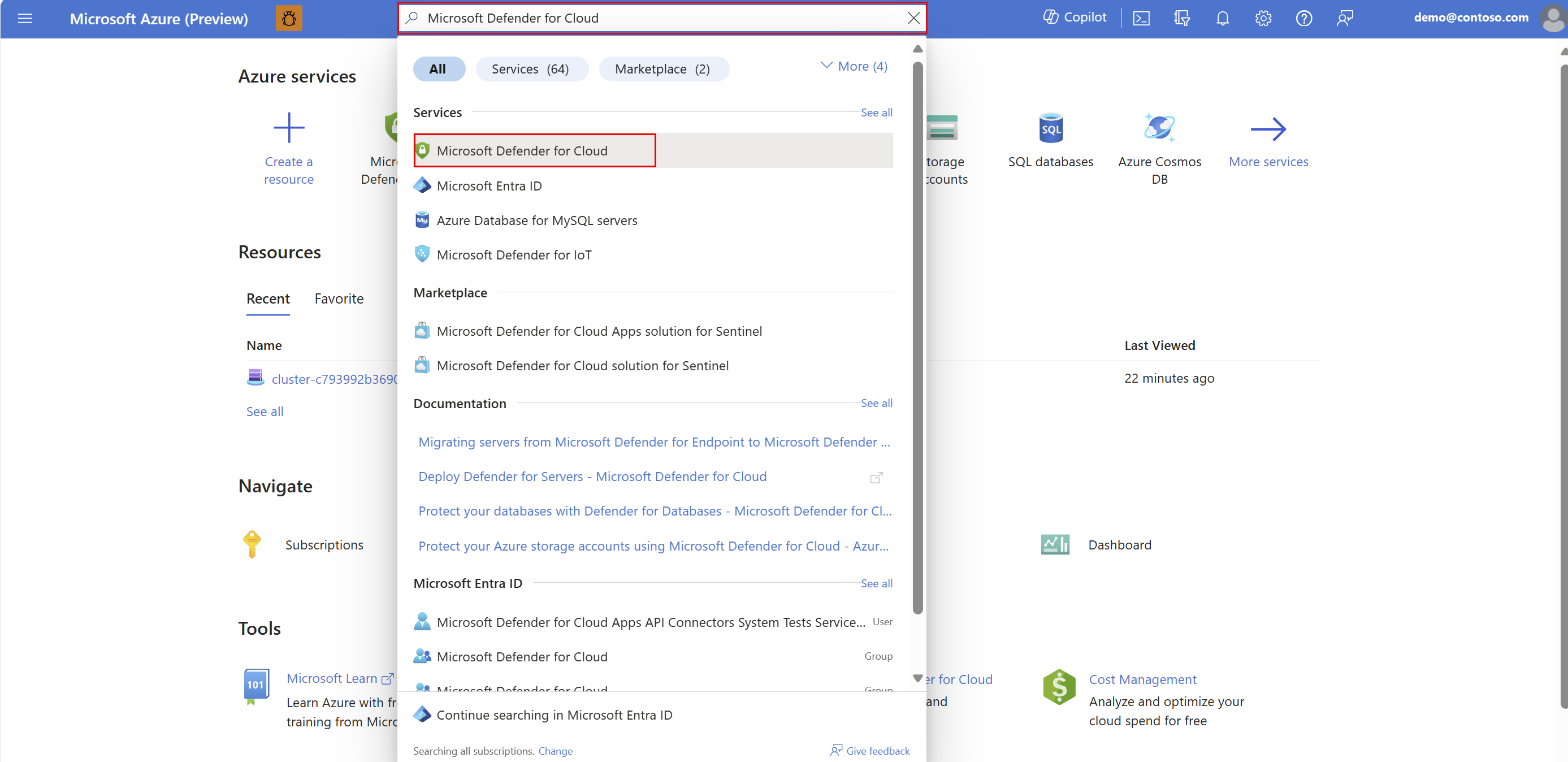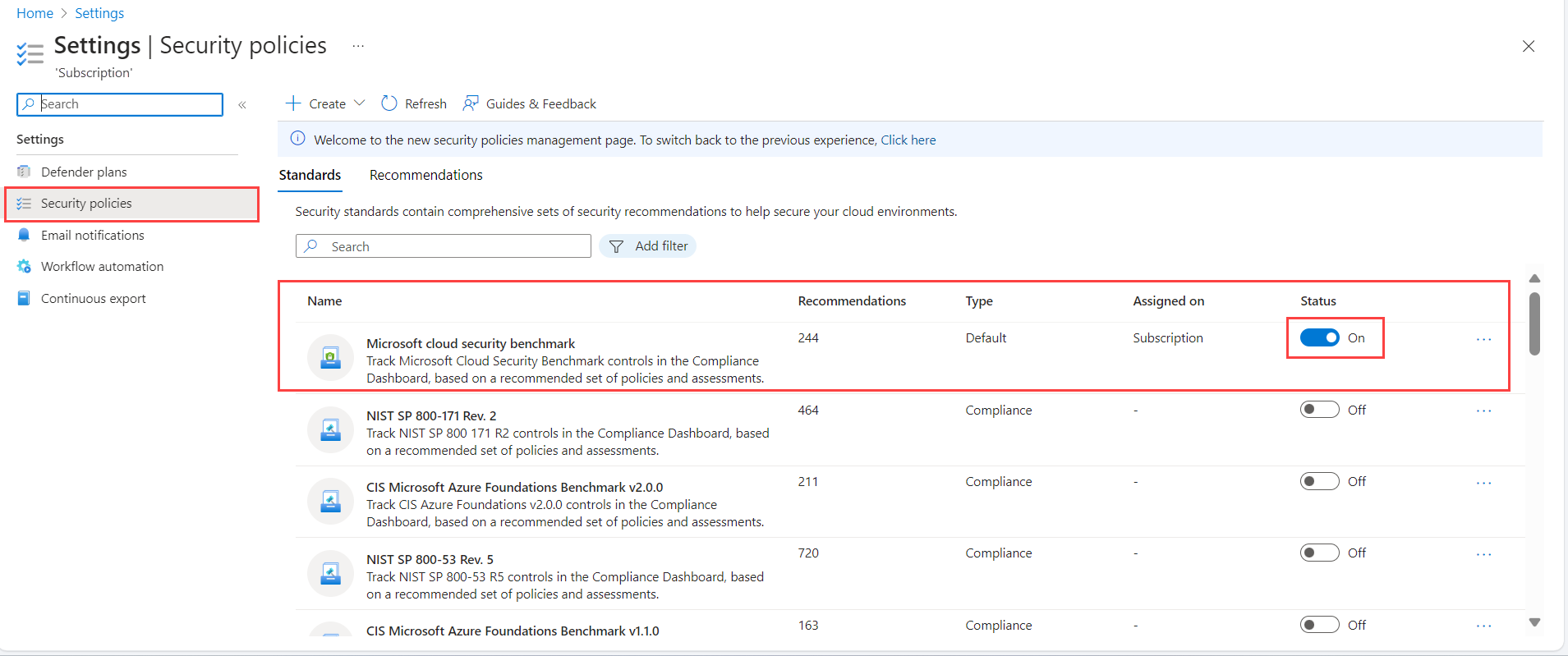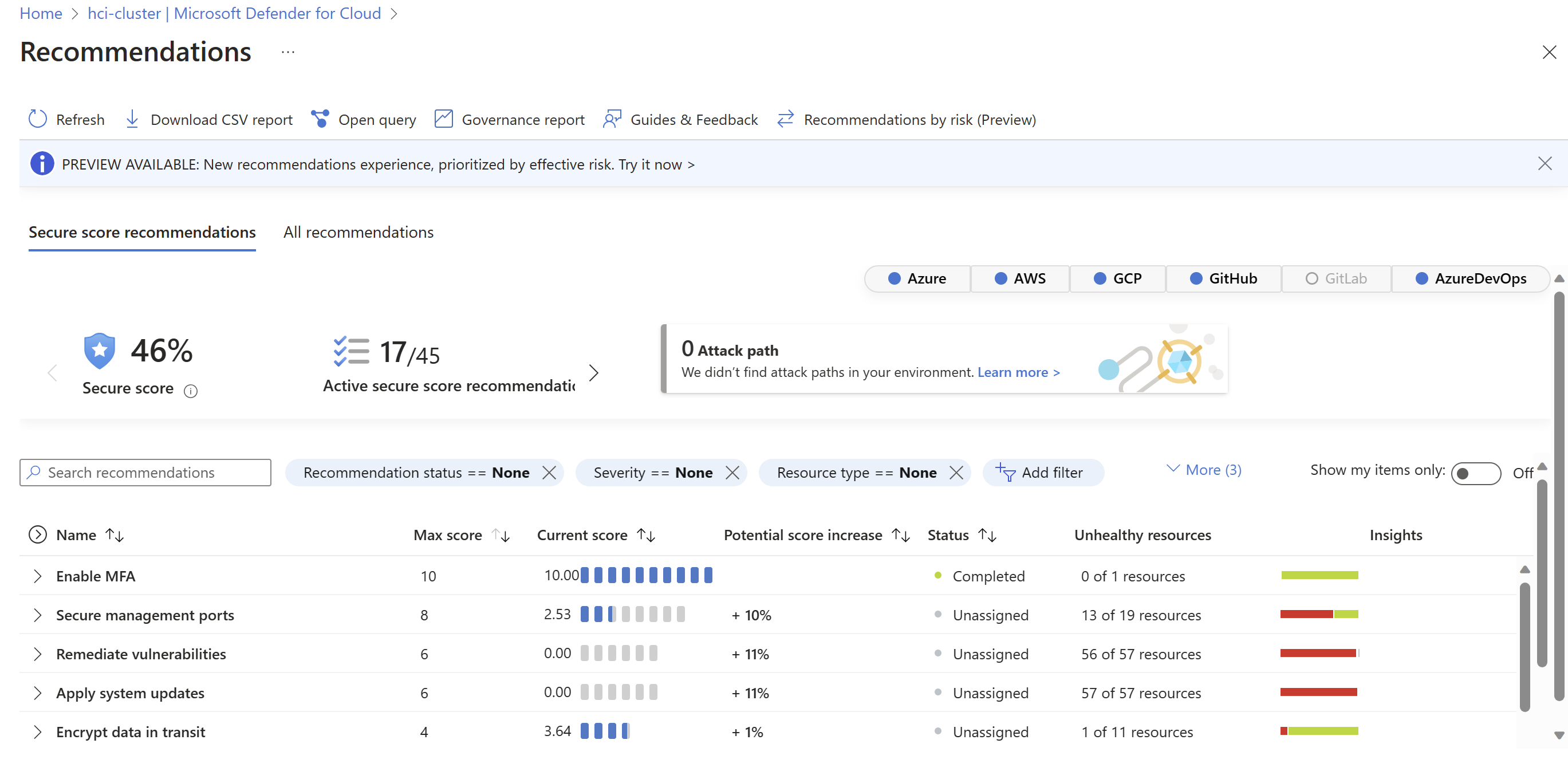Gerenciar a segurança do sistema com Microsoft Defender para Nuvem (versão prévia)
Aplica-se a: Azure Stack HCI, versões 23H2 e 22H2
Este artigo discute como usar o Microsoft Defender for Cloud para proteger seu sistema Azure Stack HCI contra várias ameaças e vulnerabilidades cibernéticas.
O Defender para Nuvem ajuda a melhorar a postura de segurança do ambiente do Azure Stack HCI e pode proteger contra ameaças existentes e em evolução.
Para obter mais informações sobre Microsoft Defender para Nuvem, consulte a documentação do Microsoft Defender for Cloud.
Importante
Esse recurso está em VERSÃO PRÉVIA no momento. Veja os Termos de Uso Complementares para Versões Prévias do Microsoft Azure para obter termos legais que se aplicam aos recursos do Azure que estão em versão beta, versão prévia ou que, de outra forma, ainda não foram lançados em disponibilidade geral.
Pré-requisitos
Antes de começar, verifique se os seguintes pré-requisitos foram concluídos:
- Você tem acesso a um Azure Stack HCI, versão 23H2 ou Azure Stack HCI, sistema versão 22H2 implantado, registrado e conectado ao Azure.
- Você tem pelo menos funções de Proprietário ou Colaborador em sua assinatura do Azure para ativar o CSPM (gerenciamento de postura de segurança de nuvem) do Foundational.
Habilitar o Defender para Nuvem para O Azure Stack HCI
Siga estas etapas para habilitar o Defender para Nuvem para O Azure Stack HCI.
- Etapa 1: ativar o CSPM Básico.
- Etapa 2: ativar o Defender para Servidores para servidores individuais e VMs arc.
Etapa 1: Ativar o CSPM Básico
Esta etapa ativa o plano básico do Defender para Nuvem, sem custo adicional. Esse plano permite monitorar e identificar as etapas que você pode executar para proteger seu sistema Azure Stack HCI, juntamente com outros recursos do Azure e do Arc. Para obter instruções, consulte Habilitar o Defender para Nuvem em sua assinatura do Azure.
Etapa 2: Ativar o Defender para Servidores para servidores individuais e VMs arc
Esta etapa obtém recursos de segurança aprimorados, incluindo alertas de segurança para servidores individuais e VMs arc.
Para fazer isso, siga todas as instruções na seção Habilitar o plano do Defender para Servidores , que inclui:
- Seleção de um plano
- Configurando a cobertura de monitoramento para:
- Agente do Log Analytics
- Avaliação de vulnerabilidade
- Endpoint Protection
Aplicar iniciativa do Microsoft Cloud Security Benchmark
Depois de ativar o Microsoft Defender para o plano CSPM do Cloud Foundational, você deve aplicar a iniciativa do MCSB (Microsoft Cloud Security Benchmark). Você pode exibir as configurações de segurança por meio do portal do Azure somente quando o MCSB é aplicado. Use um dos seguintes métodos para aplicar a iniciativa MCSB:
- Aplique o MCSB por meio do portal, conforme descrito abaixo.
- Aplique manualmente a linha de base de segurança de computação do Azure na política do Azure a todos os servidores de cluster. Consulte Linha de base de segurança do Windows.
Siga estas etapas para aplicar a iniciativa MCSB no nível da assinatura:
Entre no portal do Azure e pesquise e selecione Microsoft Defender para Nuvem.
No painel esquerdo, role para baixo até a seção Gerenciamento e selecione Configurações de ambiente.
Na página Configurações de ambiente , selecione a assinatura em uso na lista suspensa.
Selecione a folha Políticas de segurança .
Para o parâmetro de comparação de segurança de nuvem da Microsoft, alterne o botão Status para Ativado.
Aguarde pelo menos uma hora para que a iniciativa de política do Azure avalie os recursos incluídos.
Exibir recomendações de segurança
Recomendações de segurança são criadas quando possíveis vulnerabilidades de segurança são identificadas. Essas recomendações orientam você pelo processo de configuração do controle necessário.
Depois de habilitar o Defender para Nuvem para Azure Stack HCI, siga estas etapas para exibir as recomendações de segurança para o sistema Azure Stack HCI:
No portal do Azure, vá para a página de recursos do cluster do Azure Stack HCI e selecione o cluster.
No painel esquerdo, role para baixo até a seção Segurança (versão prévia) e selecione Microsoft Defender para Nuvem.
Na página Microsoft Defender para Nuvem, em Recomendações, você pode exibir as recomendações de segurança atuais para o sistema do Azure Stack HCI selecionado e suas cargas de trabalho. Por padrão, as recomendações são agrupadas por tipo de recurso.
(Opcional) Para exibir as recomendações de segurança para vários sistemas do Azure Stack HCI, selecione o link Exibir no Defender para Nuvem . Isso abre a página Recomendações no portal Microsoft Defender para Nuvem. Esta página fornece recomendações de segurança em todos os recursos do Azure, incluindo sistemas do Azure Stack HCI.
Observação
As recomendações exclusivas do Azure Stack HCI estão disponíveis apenas no Azure Stack HCI, versão 23H2. O Azure Stack HCI, versão 22H2, mostra as recomendações que também estão disponíveis no Windows Server.
Para saber mais sobre as recomendações de segurança específicas do Azure Stack HCI, consulte a seção Recomendações de computação no guia de referência de recomendações de segurança.
Monitorar servidores e VMs arc
Acesse o portal do Microsoft Defender for Cloud para monitorar alertas para servidores individuais e VMs arc em execução no sistema Azure Stack HCI. Você pode utilizar os recursos de conformidade regulatória e análise de caminho de ataque, entre outros recursos de segurança aprimorados.
Siga estas etapas para acessar o Microsoft Defender das páginas do portal de nuvem para monitorar servidores individuais e VMs arc:
Entre no portal do Azure e pesquise e selecione Microsoft Defender para Nuvem.
A página Visão geral do portal do Microsoft Defender for Cloud mostra a postura geral de segurança do seu ambiente. No painel de navegação esquerdo, navegue até várias páginas do portal, como Recomendações para exibir recomendações de segurança para servidores individuais e VMs arc em execução no sistema Azure Stack HCI ou Alertas de segurança para monitorar alertas para eles.
Próximas etapas
Comentários
Em breve: Ao longo de 2024, eliminaremos os problemas do GitHub como o mecanismo de comentários para conteúdo e o substituiremos por um novo sistema de comentários. Para obter mais informações, consulte https://aka.ms/ContentUserFeedback.
Enviar e exibir comentários de